Чаще всего это связано с тем, что браузер не обновил данные сайта в кэше.
 На компьютерах
На компьютерах
- В браузерах для операционной системы Window: Ctrl + Shift + R
- В браузерах для операционной системы MacOS: ⌘ + R
Другие варианты если комбинация клавиш не помогла (в основном для Google Chrome).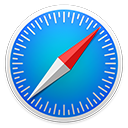 Safari на MacOS
Safari на MacOS
- Выберите пункт меню «История» → «Очистить журнал», затем нажмите всплывающее меню или нажмите комбинацию клавиш Shift + ⌘ + Backspace
- Выберите, историю за какой период времени Вы хотите очистить.
- Option + ⌘ + E
- Обновить страницу кликом по кнопке "Обновить страницу" в верху у адресной строки с зажатой клавишей Shift
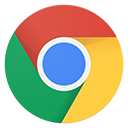 Google Chrome и Яндекс браузер
Google Chrome и Яндекс браузер
- Нажмите кнопку меню ⋮ → История → Очистить историю (или в адресной строке Google Chrome введите chrome://settings/clearBrowserData)… или нажмите комбинацию клавиш: Ctrl + Shift + Del (Shift + ⌘ + Backspace).
- В списке Удалить записи выберите период, за который необходимо удалить кэш.
- Включите опцию Файлы, сохраненные в кэше.
- Установите флажки напротив типов данных, которые нужно удалить. Отключите все остальные опции (если хотите очистить только кэш браузера).
- Нажмите Удалить данные.
- Щелкните по кнопке меню Меню и выберите Настройки → Приватность и Защита.
- В разделе Куки и данные сайтов, щелкните по кнопке Удалить данные… или нажмите комбинацию клавиш: Ctrl + Shift + Del (Shift + ⌘ + Backspace).
- Снимите галочку напротив Куки и данные сайтов.
- Для получения дополнительной информации об управлении данными сайта прочитайте статью API хранилища – некоторые веб-сайты хотят добавлять файлы на мой компьютер.
- С установленной галочкой напротив Кэшированное веб-содержимое щелкните по кнопке Удалить.
- Закройте страницу about:preferences. Любые сделанные изменения будут сохранены автоматически.
- Нажмите комбинацию клавиш: Ctrl + Shift + Del (Shift + ⌘ + Backspace).
- Выберите период времени, историю за который вы хотите удалить, с помощью выпадающего меню Уничтожить следующие элементы.
- Установите флажки напротив конкретных данных браузера, которые вы хотите удалить.
- Нажмите Clear browsing data (Очистить историю посещений).
- Нажмите комбинацию клавиш: Ctrl + Shift + Del (Shift + ⌘ + Backspace).
- Перейдите вкладку Журнал и выберите фильтр просмотра журнала в раскрывающемся меню. Чтобы удалить отдельные сайты, щелкните правой кнопкой мыши сайт в любом из указанных списков и выберите пункт Удалить. Либо вернитесь на страницу, выбрав соответствующий сайт в списке.
 На смартфонах
На смартфонах
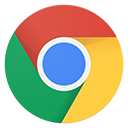 Google Chrome, Яндекс browser и другие
Google Chrome, Яндекс browser и другие
- Нажмите кнопку меню ⋮ → Настройки.
- Перейдите в раздел Конфиденциальность.
- Нажмите Очистить данные.
- Включите опцию Кэш.
- Отключите все остальные опции (если вы хотите очистить только кэш браузера).
- Нажмите Очистить.
- Подтвердите удаление данных.
«Настройки» → Safari → «Дополнения» → «Данные сайтов», затем в правом верхнем углу нажмите «Изменить», в списке сайтов нажмите на mingli.ru и потом на кнопку «Удалить».









 Fire Fox
Fire Fox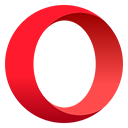 Opera
Opera Internet Explorer и Eage
Internet Explorer и Eage